Como configurar a funcionalidade HomeShield QoS num Router/Deco TP-Link
A QoS (Qualidade de serviço) permite-lhe dar prioridade a dispositivos específicos durante um determinado período de tempo. Os dispositivos definidos como de alta prioridade funcionarão sem problemas, mesmo quando a rede estiver cheia.
Antes de Começar:
- Deve ter um router TP-Link HomeShield e um dispositivo iOS/Android.
- Descarregou e instalou a última versão da aplicação TP-Link Tether/TP-Link Deco a partir do Google Play ou da App Store no seu dispositivo.
"Siga os passos abaixo para configurar esta funcionalidade:
Nota: Neste artigo, tomaremos a app Deco como exemplo para ilustrar a configuração.
1. Abra a aplicação Deco. Vá para o separador More e toque em QoS e active o QoS.
Nota: Certifique-se de que introduziu a largura de banda exacta de download e upload fornecida pelo seu ISP (Internet Service Provider). A introdução de uma largura de banda demasiado baixa ou elevada pode afetar o desempenho da QoS."
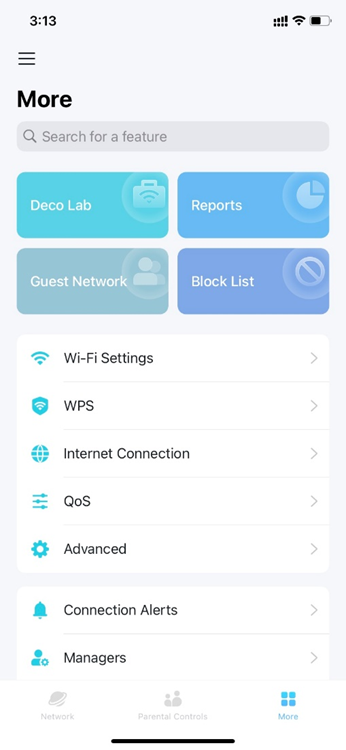

2. Defina uma largura de banda total para a funcionalidade QoS.
Nota: Certifique-se de que introduziu a largura de banda exacta de download e upload fornecida pelo seu ISP (Internet Service Provider). A introdução de uma largura de banda demasiado baixa ou elevada pode afetar o desempenho da QoS.
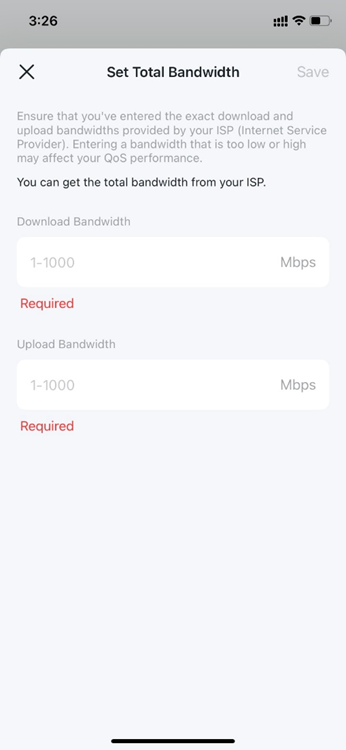
3. Selecione os dispositivos aos quais pretende dar prioridade.
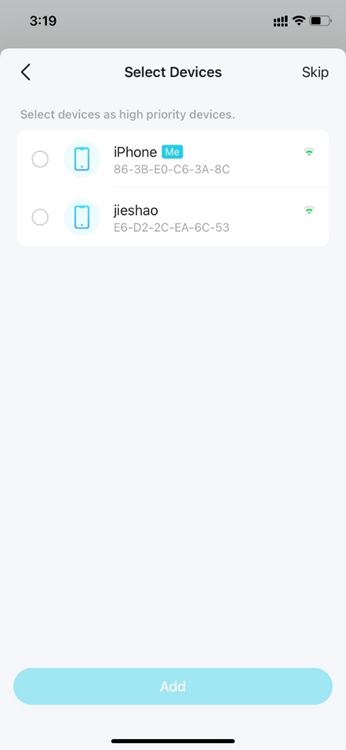
Este guia foi útil?
A sua resposta ajuda-nos a melhorar o nosso site.
_Overview_normal_20250401163641r.png)

